win10电脑亮度不能调节怎么办?
Win10电脑亮度无法调节的问题可能由多种原因引起,包括软件冲突、驱动问题或系统设置等,以下是一些详细的解决方法:
方法一:检查软件冲突
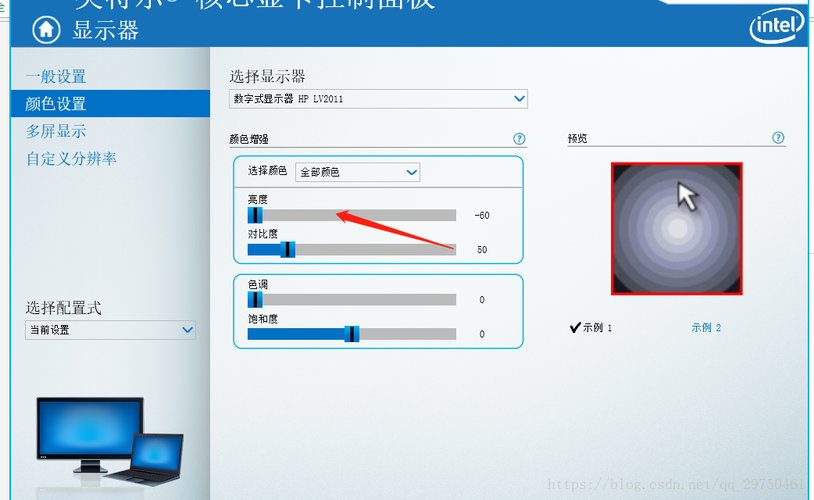
1、卸载远程控制软件:如果安装了向日葵等远程控制软件,可能会与显示器驱动产生冲突,导致亮度无法调节,尝试卸载这些软件后重启电脑,看是否能解决问题。
2、禁用并重新启用显示适配器:在设备管理器中,找到显示适配器,右键选择“禁用”,然后再次启用,这有时可以解决因驱动问题导致的亮度调节失效。
方法二:更新或重新安装显卡驱动
1、更新显卡驱动:打开设备管理器,找到显示适配器,右键选择“更新驱动程序”,让系统自动搜索并安装最新的显卡驱动。
2、重新安装显卡驱动:如果更新驱动无效,可以尝试卸载当前的显卡驱动,然后从官方网站下载并安装最新版本的驱动。
方法三:修改注册表
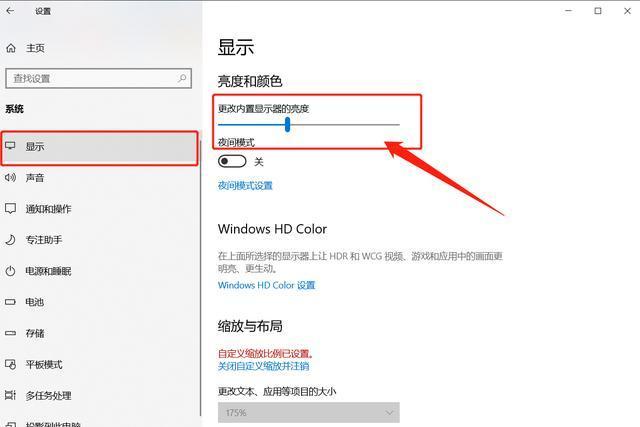
1、按Win+R打开运行窗口,输入regedit回车打开注册表编辑器。
2、导航到HKEY_LOCAL_MACHINE\SYSTEM\ControlSet001\Control\Class\{4d36e968-e325-11ce-bfc1-08002be10318}路径下。
3、将0000和0001属性中的KMD_EnableBrightnessInterface2数值更改为0,然后重启电脑使设置生效。
方法四:调整系统设置
1、打开设置应用,依次进入“系统”->“屏幕”选项。
2、确保“更改亮度”滑块可用,如果不可用,可能是系统设置了夜间模式或其他原因导致的。
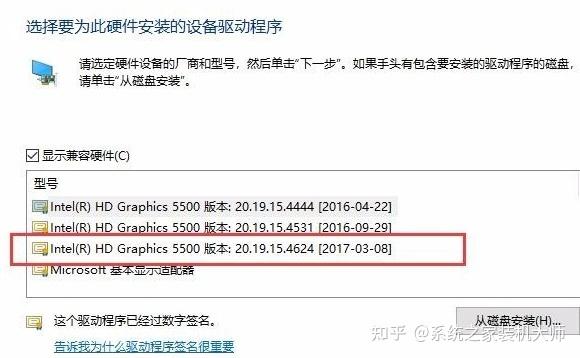
方法五:检查BIOS设置
1、重启电脑并进入BIOS设置界面。
2、查找与亮度调节相关的选项(如ACPI Display),确保其设置正确。
相关问题与解答
1、为什么安装了向日葵后亮度无法调节?:向日葵的“黑屏”功能会替换显示器驱动,导致亮度调节功能失效,卸载向日葵并重启电脑通常可以解决问题。
2、如何避免类似问题再次发生?:在安装新软件时,注意查看软件说明和用户评价,避免安装可能与系统硬件产生冲突的软件,定期更新系统和驱动程序,保持系统稳定性。
通过以上步骤,你应该能够解决Win10电脑亮度无法调节的问题,如果问题仍然存在,建议联系专业技术支持人员寻求帮助。
各位小伙伴们,我刚刚为大家分享了有关win10电脑亮度不能调节怎么办?的知识,希望对你们有所帮助。如果您还有其他相关问题需要解决,欢迎随时提出哦!










